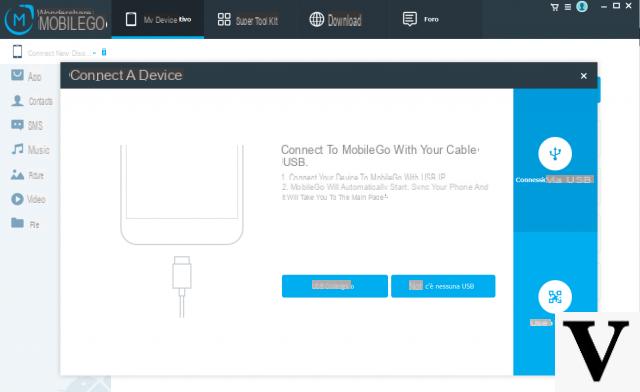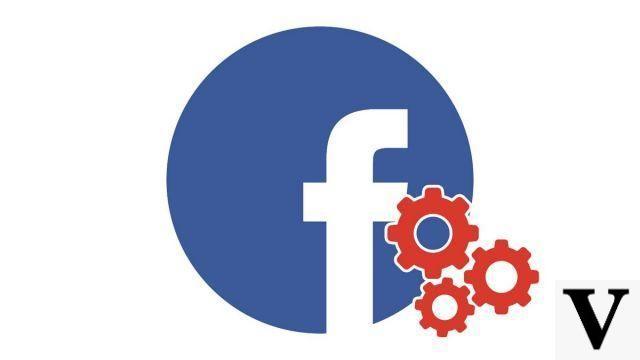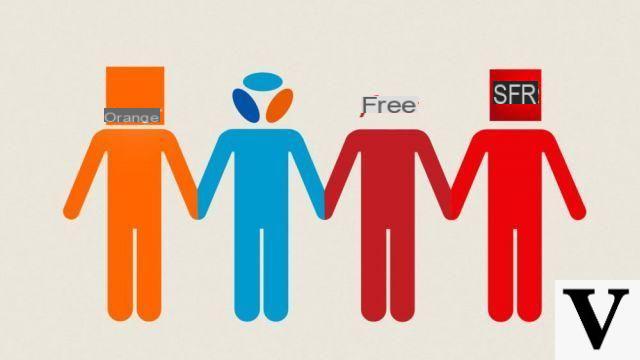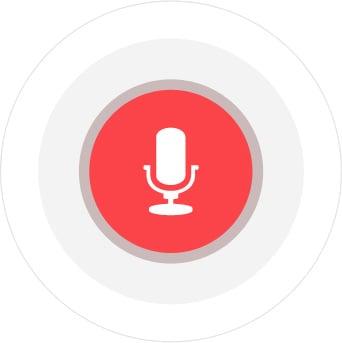Como instalo um servidor de jogos para Counter Strike: Source no Windows?

Baixar servidor dedicado de origem
Passagem muito simples para a realização do seu servidor, acesse sua plataforma Steam no menu Ferramentas e baixe o Source Dedicated Server.
Logicamente, uma vez instalado, seu servidor está "pronto".
Mas iremos mais longe.
Instalador Mani Admin Plugin
Acesse este link para fazer o download: http://maniadminplugin.googlecode.com/files/mani_admin_plugin_v1_2_22_6_orange.zip
Descompacte a besta em sua pasta original (onde ela pousou durante o download).
Vá para a subpasta descompactada "addons" e execute CreateVDF.exe.
Em seguida, escolha cstrike no menu suspenso. Clique em Salvar VDF e coloque-o na mesma pasta de "addons".
Abra uma segunda janela para explorar documentos (tecla do Windows + E) e vá para Steam> steamapps> sua_conta> servidor dedicado de origem> pasta cstrike.
No final: C: / Arquivos de programas / Steam / SteamApps / my_account / source dedicado derver / cstrike
Este é o caminho original se você tiver tudo instalado por padrão, caso contrário, faça de acordo com sua configuração.
Agora copie todo o conteúdo de sua pasta descompactada (cfg, som, addons, etc.) para a pasta que você acabou de acessar.
NB: Não recomendo copiar sons, são desnecessários.
Feito isso, suponho que você prefira que a besta esteja em francês.
Agora vá para sua nova pasta cfg> mani_admin_plugin> idioma.
Edite o arquivo language.cfg com bloco de notas, por exemplo.
E simplesmente substitua a palavra inglês pela francês.
A propósito, baixe o pacote de idioma de seu interesse, caso contrário não funcionará: http://www.mani-admin-plugin.com/joomla/index.php?option=com_content&view=article&id=11&Itemid=32
Agora você deve se tornar um administrador do Mani Admin Plugin.
Inicie o seu servidor por meio das ferramentas do Steam.
Coloque qualquer coisa para a configuração do jogo por enquanto, não importa.
Vá para a guia Console do software. (estique a janela para a direita se você não vir a guia).
Digite o comando:
ma_clientgroup addagroup "admin" "+ #"
Isso criará um grupo de administradores.
Agora vamos adicionar administradores a este grupo.
Mas primeiro, você precisa obter seu Steam ID para adicioná-lo.
Se você não sabe, siga esta etapa:
Certifique-se de que seu console estará em Counter Strike: Source.
Clique com o botão direito do mouse no jogo> Propriedades> Definir opções de inicialização> e verifique se você -console inserido no campo de texto.
Se não, é claro, adicione-o de volta.
Agora conecte-se a qualquer servidor de jogos da Internet em Counter strike: Source.
Durante o jogo, faça Esc (ou equivalente para o menu). Você normalmente tem seu console aberto.
Inscrivez-y en bas estado. Uma lista é exibida.
Você deve ter algo como:
nome do host: ************************* versão: 1.0.0.34/7 3945 udp / ip seguro: ***. ***. ** *. ***: ***** map: ************* em: 0 x, 0 y, 0 z jogadores: *** (*** max) # nome de ID do usuário Uniqueid conectado estado de perda de ping # 556 "Un autre" STEAM_0: *: ******** 29:18 42 0 ativo # 558 "VOUS" STEAM_0: *: ******** 24:00 54 0 ativo # 559 "Outro" STEAM_0: *: ******** 23:38 70 0 ativo # 559 "Outro" STEAM_0: *: ******** 10: 83 19 0 ativo etc, etc ...
(Os asteriscos são marcas de censura da minha parte).
A primeira linha diz o nome do servidor atual.
O segundo, a versão de seu motor.
O terceiro, seu endereço IP e porta.
O quarto, o nome do mapa e sua posição nele (normalmente).
O quinto, o número de jogadores atuais, bem como o máximo do servidor.
Mas é só então que as coisas nos interessam.
Na verdade, localize seu apelido na lista.
E mantenha apenas o que coloquei em negrito no exemplo.
É o seu Steam ID!
Agora que temos isso, você pode fechar o Counter Strike: Source.
NB: se você terminar com STEAM_ID_PENDING, sua conexão com o Steam não está funcionando corretamente.
Com esse Steam ID, você não pode adicionar um administrador.
Volte para o software de gerenciamento de servidor, ainda na guia Console, pronto para escrever.
Insira essas instruções linha por linha, onde VOCÊ é o seu apelido (que deve ser único):
my_client addclient "YOU" my_client addsteam "YOU" "STEAM_ID_LAN" my_client addsteam "YOU" "Your_Steam_ID" my_client setaflag "YOU" "+ admin + cliente" my_client addagroup "YOU" "admin"
Se tudo funcionou bem, você deve acabar com o seguinte:
] my_clientgroup addagroup "admin" "+ #" Admin group [admin] atualizado] my_client addclient "YOU" Cliente YOU foi adicionado] my_client addsteam "YOU" "STEAM_ID_LAN" Adicionado Steam ID [STEAM_ID_LAN] para o cliente [YOU]] my_client addsteam "YOU" "Your_Steam_ID" Adicionado Steam ID [Your_Steam_ID] para o cliente [YOU]] my_client setaflag "YOU" "+ admin + cliente" Sinalizadores de Admin processados para o cliente [YOU]] my_client addagroup "VOCÊ" "admin" Cliente [VOCÊ] agora tem acesso ao grupo de administração [admin]
É claro que você pode adicionar outros grupos e administradores usando essa técnica. Mas a maneira mais fácil é fazê-lo dentro do jogo, agora que você é o administrador supremo;)
Você só precisa colocar "@menu" (sem aspas) no chat, ou "admin" (sem aspas) no console para acessar sua interface.
server.cfg
Agora vamos configurar o seu servidor.
Aqui, vamos editar o arquivo de configuração principal do seu servidor.
Será executado durante a troca de mapas e quando o servidor for inicializado. A configuração do servidor dedicado de origem é então desnecessária (exceto
parte para slots e porta de conexão).
Vá para a pasta cfg em seu servidor, como fizemos antes.
Localize o arquivo server.cfg. Ele não existe? Portanto, crie-o.
Abra o bloco de notas (tecla do Windows + R> Entrar no bloco de notas> Validar).
Copie e cole este texto e modifique-o como desejar:
// Defina como 1 se quiser um servidor LAN (local) ou 0 para a Internet: sv_lan 0 // 0 = costa leste dos EUA, 1 = costa oeste dos EUA, 2 = América do Sul, 3 = Europa, 4 = Ásia, / / 5 = Austrália, 6 = Oriente Médio, 7 = África e 255 = mundo. sv_region 3 // Nomeie seu servidor: hostname "Counter Strike: Source" // Senha Rcon (senha de controle remoto): rcon_password "Não vou escolher para você ^^" // Remova-os // na frente da variável sv_password e digite a senha se quiser restringir o acesso. // sv_password "your_password" // SERVER GAMEPLAY // Indica o tempo de compra em minutos no máximo: mp_buytime 1 // Indica a quantidade máxima de dinheiro disponível, máximo = 16000 mp_startmoney 800 // Indica o tempo em segundos antes da bomba não explodir : mp_c4timer 35 // Permitir granadas cegantes ou não: mp_flashlight 1 // Indica se sim (1) ou não (0) passos serão ouvidos durante o jogo mp_footsteps 1 // Indique se sim (1) ou não (0) o dano será ser feito para quedas mp_falldamage 1 // Indica o número máximo de reféns mortos antes que o jogador seja desconectado. 0 desativa este recurso mp_hostagepenalty 0 // CONFIGURAÇÃO DE TEMPO, JOGOS E JOGOS // Limite de minutos para cada mapa mp_timelimit 30 // O número de rodadas ganhas para que o time ganhe o jogo diretamente. 0 desativa esta função. mp_winlimit 15 // O número máximo de rodadas acumuladas durante um mapa. mp_maxrounds 22 // Define o tempo de uma rodada em minutos mp_roundtime 3 // O tempo em segundos que os jogadores ficam congelados antes que a rodada realmente comece. mp_freezetime 2 // EQUILÍBRIO // Força (1) ou não (0) jogadores a AutoJoin. mp_autoteambalance 0 // Define o número máximo de jogadores que uma equipe pode ter a mais do que a equipe adversária. 0 desativa esta função. mp_limitteams 8 // FF & TEAMKILL & IDLE // Ative (1) ou não (0) fogo amigo. mp_friendlyfire 1 // Chute automático (1) ou não (0) assassinos de amigos e / ou AFK (Away From Keyboard). mp_autokick 0 // Chute (> = 1) ou não (0) os matadores de amigos durante o tempo que você indicar após o início de uma rodada (uma rodada). mp_spawnprotectiontime 2 // Aqui, são 2 segundos após o início de uma rodada. // Verifique o tempo de decisão do kicker para um jogador com problema de conexão. sv_timeout 25 // ESPECTADORES // Proíbe (1) ou não (0) controle de espectador para jogadores mortos. mp_forcecamera 0 // Permitir (1) ou não (0) visualizadores. mp_allowspectators 1 // PEÇA RESERVADA PARA USUÁRIOS QUALIFICADOS // Define as taxas // Largura de banda de informação máxima permitida no servidor: 0 = ilimitado, máximo = 20000 sv_maxrate 262144 // Largura de banda de informação mínima permitida no servidor: 0 = ilimitado, recomendado = 4000 sv_minrate 30000 // Máximo de atualizações por segundo que o servidor permite. A redução desse valor pode prejudicar o desempenho da CPU. Acontece que o CSS foi recentemente definido permanentemente em 66 ticks por segundo. sv_maxupdaterate 67 // Limitador de frames por segundo do servidor. Qualquer coisa entre 120 e 480 é um bom valor, 0 é o valor recomendado. fps_max 0 // DOWNLOAD // Permite que os clientes baixem os arquivos necessários para se conectar ao servidor. sv_allowdownload 1 // Permite que os clientes carreguem arquivos personalizados, como suas tags. sv_allowupload 1 // Cria (liga) ou não (desliga) os arquivos de histórico do console do servidor. Às vezes, os sistemas de estatísticas do jogo precisam disso. log on // Ativa (1) ou não (0) as vozes durante o jogo. sv_voiceenable 1 // Permitir (1) ou não (0) que os jogadores das diferentes equipes entrem no microfone dos adversários. sv_alltalk 0 // Habilita (1) ou não (0) comandos de trapaça durante o jogo. sv_cheats 1 // Define a gravidade ao jogar. 800 é o padrão. 1 te deixa alto sem cair. Não coloque 0! sv_gravity 800 // Permite que (1) ou não (0) clientes "pausem" seu servidor. sv_pausable 0 // Outras opções // Número de segundos que os jogadores podem conversar no final de um jogo. mp_chattime 15 // Se não for 0, define o número de segundos que o jogo reiniciará em breve. mp_restartgame 0 // Outros arquivos de configuração a serem executados. // Tudo bem se você não tiver esses arquivos. exec banned_users.cfg // Atualizar os Steam_IDs banidos do servidor. exec banned_ip.cfg // Atualizar os endereços IP banidos do servidor.
E salve-o com o nome server.cfg na pasta cstrike / cfg em seu servidor.
Login
Ainda não exploramos tudo sobre a criação do servidor, mas permanece uma coisa fundamental: como se conectar ao servidor agora?
Sim
É muito simples, temos dois casos:
Se você estiver em uma rede local:
Não tem problema, você entra no jogo, encontra um servidor, guia LAN: Seu servidor está lá.
Se você colocar seu servidor na Internet:
Seu servidor também aparece na guia LAN (para você).
Para outros (usuários da Internet), é diferente. Eles precisam de um endereço IP diferente do da rede, precisam do seu IP de Internet.
Vá para https://www.ipaddress.com/ para encontrar seu endereço IP na Internet.
Imagino que você não tenha um endereço IP fixo. Nesse caso, obtenha esse endereço sempre que iniciar o servidor.
Agora adicione a porta. Geralmente é 27015 ou 27016, para ser visto na interface do servidor.
Você obtém uma sequência de números como: 60.23.5.24:25015.
Este é o endereço onde os usuários da Internet devem se conectar para jogar;)
E acima de tudo, não se esqueça de abrir as portas do seu roteador / firewall etc;)